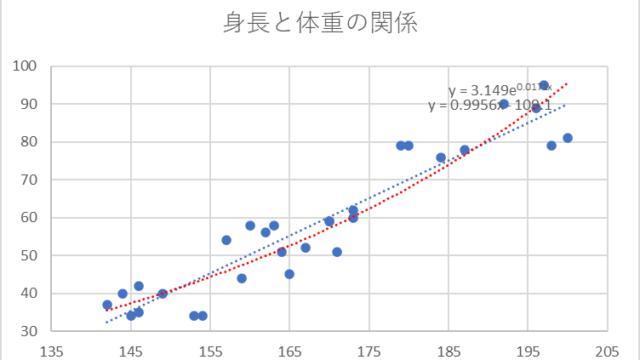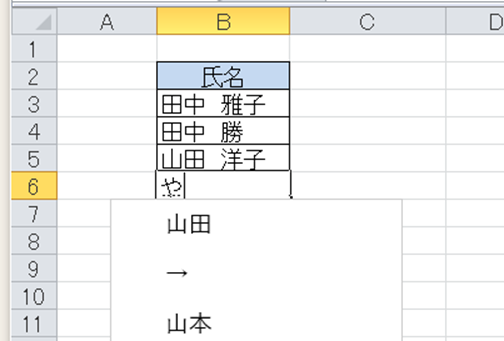この記事ではVBAマクロでシート名の指定について解説していきます。
ポイントとしてはWorksheets、Name、Activateを使用することです。
なお、マクロ初心者でもわかりやすいように変数名をaaaaa変数aaaaaといった名称にしています。
そのため、あなた自身がご活用の際には、ここを適切な(英語表記でしっくりくるものが一般的)ものに変更してご活用くださいね。
それでは詳しく見ていきましょう!
VBAマクロでシート名の指定(数字番号で選択、1つ)する方法【Worksheets】
それではまず、数字番号で選択について解説していきます。
Alt + F11にてVBE画面を開いて、以下コードをコピペしましょう。
Sub aaaaamoveByIndexuaaaaa()
' シートをインデックスで選択
Worksheets(1).Activate
' b3セルの値をc5セルに移動させる
Worksheets(1).Range("c5").Value = Worksheets(1).Range("b3").Value
Worksheets(1).Range("b3").ClearContents
End Sub
コードのAlt+F8を押し、マクロ選択画面でaaaaamoveByIndexuaaaaa関数を実行します。
これにより、1番目のシートで、B3の内容がC5に移動します。
VBAマクロでシート名の指定(名前で選択、1つ)する方法【Name】
続いては、名前で選択について解説していきます。
Alt + F11にてVBE画面を開いて、以下コードをコピペしましょう。
Sub aaaaamoveByNameuaaaaa()
' シートを名前で選択
Worksheets("Sheet1").Activate
' b3セルの値をc5セルに移動させる
Worksheets("Sheet1").Range("c5").Value = Worksheets("Sheet1").Range("b3").Value
Worksheets("Sheet1").Range("b3").ClearContents
End Sub
コードのAlt+F8を押し、マクロ選択画面でaaaaamoveByNameuaaaaa関数を実行します。
これにより、”Sheet1″という名前のシートで、B3の内容がC5に移動します。
VBAマクロでシート名を変数で指定指定する方法
続いては、変数で指定について解説していきます。
Alt + F11にてVBE画面を開いて、以下コードをコピペしましょう。
Sub aaaaamoveByVariableuaaaaa()
Dim aaaaasheetNameuaaaaa As String
' 変数にシート名を格納
aaaaasheetNameuaaaaa = "Sheet1"
' シートを変数名で選択
Worksheets(aaaaasheetNameuaaaaa).Activate
' b3セルの値をc5セルに移動させる
Worksheets(aaaaasheetNameuaaaaa).Range("c5").Value = Worksheets(aaaaasheetNameuaaaaa).Range("b3").Value
Worksheets(aaaaasheetNameuaaaaa).Range("b3").ClearContents
End Sub
コードのAlt+F8を押し、マクロ選択画面でaaaaamoveByVariableuaaaaa関数を実行します。
これにより、変数で指定されたシート名で、B3の内容がC5に移動します。
まとめ vbaでのシート指定(変数、番号、名前)の方法【マクロ】
ExcelのVBAマクロを用いることで、シートの指定方法をさまざまに変えることができます。
数字番号や名前、変数を利用してシートを指定し、特定のセルを移動する方法を学ぶことで、Excel操作の自動化や効率化に役立てることができます。
是非とも、この知識を活用して、日常の業務やタスクの効率アップを図ってみてください。